Call of Duty: Black Ops Cold War как играть и с чего начать
Call of Duty серии Black Ops Cold War имеет все преимущества для запуска игры на персональном компьютере. Больше двухсот разных параметров настроек обеспечат комфортную установку игры на различных устройствах, в зависимости от ваших предпочтений. Самые тактичные и податливые параметры из всех игр данной серии. Удобным в настройках есть то, что вы всегда можете сопоставить нужные команды к любой кнопке клавиатуры или мыши. Настроить соотношение частоты кадров и графического качества не составит особого труда. Также упреждение чем запускать игру на вашем компьютере, посмотрите системные требования.
В игре Black Ops Cold вы всегда сможете взять в управление ряд параметров: графика, звук, настройки игры. Можете управлять элементами интерфейса, сводить звук с помощью настроек.
Обеспечьте себе комфортный игровой процесс. Для этого следует создать полнейший контроль-персонализировать игру. И также ко всему этому, все пункты меню или вспомогательные флажки и другое, имеют детальные подсказки. Нажав на неизвестный ползунок, вы всегда можете узнать для чего он.
Мы подготовили небольшой инструктаж. Сохраните эту статью, она пригодится и не раз. Здесь вы с лёгкостью найдёте нужную информацию или просто перечитать еще раз.
Уникальная возможность полностью контролировать все управление
Вы можете привязать клавиши в меню для клавиатуры и мышь. По умолчанию действуют такие функции:
Передвижение с помощью клавиш, а именно- вперёд W, налево А, назад S,направо D.
Чтобы начать разговаривать с пользователем или героем игры нажмите F. Также эта клавиша используется чтобы проводить какие-либо действия с предметом. Ещё может отрегулировать возможность удержания клавиши взаимодействия, если не хотите взять оружие случайно.
Клавиша пробела имеет много функций. Встать из любого положения, прыгнуть или перепрыгнуть препятствие. Забраться на небольшие здания не составит труда, если у вас большая скорость. Чем больше скорость, тем дальше и выше прыжки. Более детально посмотреть и настроить прыжки можно в настройках, по желанию также можно поменять клавишу или просто добавить. С помощью пробела или другой выбранной вами клавиши вы сможете перепрыгивать ямы, небольшие ограды, подоконники, невысокие заборы и другое.
Клавиша С позволит проскользнуть или пригнуться. Во время бега или пешей ходьбы нажав клавишу С, вы просто пригнетесь. Если же вы находитесь в подрыве, нажав эту кнопку вы пригнетесь и после этого ещё будете скользить вперёд.
Ctrl слева даст возможность прилечь на землю, спрятавшись под каким-то накрытием, вас вряд ли найдут. В таком положении вы всегда сможете ползти под данным препятствием, если позволяют размеры.
Клавиша left shift отвечает за ловкость. При использовании оружия вы можете нажать эта клавиша, чтобы лучше и чётче прицелиться. Также можете перейти на быстрый бег при махинациях. Выполняя определенные маневры, перейдя в бег вы всегда будете на шаг впереди.
Вы также можете идти более медленно и тихо, нажав Alt. Эту клавишу используют для ходьбы. Дополнительно вы можете выглянуть из-за угла или подкрасться очень очень тихо.
Компьютерная мышь используется для прицела или осмотра территории. В дополнительных настройках, можно установить инверсию, если вам так удобнее. Чтобы осмотреться просто двигайте мышь.
Левой кнопкой мыши производится выстрел. В зависимости от режима выстрелов каждого оружия, может придётся делать двойной щелчок. Единоразово выстрел или огонь без остановки-все зависит от типа выбранного вами оружия.
С помощью правой кнопки вы прицеливаетесь. Лучше видеть цель поможет объектив камеры, который зумирует изображение.
Для того чтобы поменять оружие, достаточно нажать клавишу 2 или же покрутить мышу вперёд. И обратно взять прежнее оружие можно нажав на 1. Или же покрутить назад колесо. Чаще всего сначала берут дополнительное оружие, и обратно берут основное. В параметрах вы можете настроить то, как будут выбираться оружия. Либо все время переключаться по вашему желанию, или же листаться от первого до последнего в вашем арсенале.
Смертельное оружие из вашего боекомплекта достается и используется с помощью кнопки G или при нажатии колеса мыши. Всевозможные гранаты, ядерные установки или же винтовки особой точности. Светошумовые и дымовые гранаты можно использовать нажав на мышь и клавишу 5, или Q. Тактическая экипировка всегда пригодится в игре.
Бой на короткой дистанции нажав кнопку мыши 4, или же Е. Так вы можете нанести большой урон или убить врага, нажав и удерживая кнопку. Эта функция предназначена для боя любым оружием на небольшом расстоянии. В особом режиме можно проломить двери.
Если чувствуете что патроны уже заканчиваются-нажмите R, для быстрой перезарядки.
Для активации модификации необходимо нажать клавишу Х. Постоянная защита непременно пригодится.
Кнопки от 3 до 6 приводят в действие награды за серии убийств в игре. Из 1, 2, 3 или 4 ячеек.
Важно знать, что клавиша Z может уберечь от врагов. Вы можете позвать свою команду, отметив это место на карте. При двойном нажатии на кнопку, вы даете сигнал своим союзникам о том, что здесь вероятно находятся враги.
В настройках, если необходимо, поставьте, что микрофон всегда включен. И всегда, когда вы будете начинать говорить привычной громкостью, микрофон будет включаться. Если же вам нужна эта функция единоразово, можно просто нажать и удерживая клавишу V разговаривать.
Клавиша Tab показывает текущие задачи и результаты. Нажав на эту клавишу увидите количество очков и другие характеристики поединка каждой команды. Если игра сетевая, с помощью этой кнопки откроется карта. Задачи которые предстоит выполнить и место прибытия команды.
Если вам необходимо отлучится или просто сделать перерыв, то клавиша ESC для вас. Эта кнопка позволит поставить игру на паузу, а вскоре возобновить. Во время этого открывается меню, где вы можете посмотреть списки приятелей, взять другую амуницию, персонализировать игру. Стоит не забывать, что все изменения во время паузы будут актуальны только после смерти, во время начала следующего боя. Нажав кнопку ESC еще раз, меню закроется.
Кто-то любит играть с незнакомыми или в одиночку. Другие наоборот выбирают компанию друзей. Нажав F1 открывается список друзей. Вы можете посмотреть кто онлайн, и играть вместе с товарищами.
Цифровая клавиатура также имеет отношение к игре. В игре по сети вы можете выбрать экипировку нажав на клавиши от 1 до 5. Дополнительно в настройках можно добавить в использование для переключения комплектов другие кнопки. Но все же цифровые будут удобнее и практичнее.
Подробнее про настройки
Без сомнения каждый пользователь найдёт подходящий для себя тип игры, потому что настройки настолько расширены, что решат любой вопрос. Конечно же при наличии определенных знаний об игре.
Мы написали в общем обо всех функциях и параметров игры Black Ops Cold War. Которые подходят только для игры предназначенной для персонального компьютера. Вы поймёте как правильно настроить клавиатуру и мыши для всех платформ.
Мышь и клавиатура:
- Прицел
- Процесс игры
- Привязка клавиш
Точность прицела зависит от внешних факторов. Чем быстрее персонаж поворачивается, тем быстрее скорость прицела. В основных параметрах вы можете включить режим инверсии. Дополнительно установить настройки, где будет возможно поставить инверсию вертикального изображения, ускорение, ползунок чувствительности. Также сгладить или фильтровать внешние факторы, чтобы не отвлекали героя. Преимуществом дополнительных настроек есть то, что можно установить чувствительность в режиме прицеливания.
Есть пару режимов чувствительности. Относительный больше подходит для опытных пользователей. Такой режим позволяет самостоятельно настраивать чувствительность используя ширину монитора. С соотношением коэффициента ширины монитора, рассчитывается на сколько можно переместить мышь. Это не зависит от движения, например находясь в углу экрана, нужно будет сделать больше движений мышей. Такой режим не зависит от поля зрения, а просто работает по соотношению движения мыши и движения на экране.
Более старый режим меняет чувствительность после того как изменяется поле обзора.
Меню процесса игры составляет все настройки как мыши так и клавиатуры: экипировка и боевой комплект, передвижение игроков, транспорт, награды за количества убийств, ссылки и панели. Меню игрового процесса не отвечает за прицеливание.
Также дополнительно в этом разделе есть меню других настроек. Быстрый бег, автоматическая функция. Герой начинает быстро бежать после нажатия кнопки вперед. Если включен автоматический режим. Предназначено для любителей высоких скоростей.
Важен момент перезарядки оружия в период быстрого бега, есть несколько нюансов. Изначально настроен режим, когда бег останавливает перезарядку. Если отключить эту функцию, то герой сможет перезарядиться пока бежит. Ещё будет удобно убрать анимацию во время перезарядки, например при появлении врага тогда, когда ещё вы ещё не закончили перезарядку.
Для игроков у которых колесо мыши двигается очень быстро предусмотрели дополнительные функции. Например, задержав ввод колесиком можно применить самый маленький период времени в миллисекундах. После заданного периода начинают срабатывать команды. На шкале вы спокойно можете выбрать удобный для вас период. Наименьшее значение позволяет совершать серии действий очень быстро. Если вы часто переключаете какие-то действия с помощью мыши, меняете оружие или свое положение в пространстве, эта функция вам точно понравится.
Еще одна функция позволяет менять оружие циклами. Постоянно менять оружие по кругу вы сможете включив этот параметр. То есть цикл за циклом, когда заканчивается последнее оружие, начинается снова новый цикл с первого. А если не активировать данную функцию, то после последнего оружия вы не сможете менять дальше. Тогда нужно выбирать кнопку предыдущее оружие, и листать в обратном направлении. Однако тем кто меняет основное оружие командой «предыдущее», и дополнительное командой «следующее » лучше отключить такую функцию.
Можно настроить функцию автоматической смены оружия без патронов. Если у вас закончились снаряды, то нажав на выстрел оружие уже будет идти следующее. Если вы не хотите смены оружие, тогда просто отключите эту функцию. Но это может быть опасно, если на встречу идёт противник.
Существует общая клавиша, чтобы менять режимы прицела. Вы можете выбрать любую клавишу для прицела, ту которая отвечает за какие-то действия. Или же уникальную, которая свободная и не отвечает за что-либо.
Если вам мешают или просто не нравятся системные клавиши, рекомендуем отключить такой параметр операционной системы.
И такие ,возможно, раздражающие команды, как автоматический вызов меню «пуск» не будут постоянно всплывать. Также можно не отключать параметр, а просто изменить действия этих клавиш.
Последнее меню группы- раскладка клавиш. Здесь вы можете просто поменять значение горячих клавиш для любых шагов в игре. Есть такие команды, которые можно найти и в других меню.
Перейдём к настройкам графики. Это является одним из самых безграничных меню. В него входят:
- настройки оборудования;
- настройки изображения;
- баланс деталей и текстур;
- настройки изображений и качества;
- баланс тени и освещения;
- добавление лучей;
- эффекты постобработки;
- разные графические параметры.
Настройки оборудования
Возможно настроить режим экрана, например полноэкранный или в качестве окна. Если вы владеете несколькими мониторами, можете выбрать один. Также всегда можете настроить частоту обновления в полноэкранном режиме. Обратите внимание, что в оконном режиме вы не сможете этого сделать. Синхронизация вертикального формата уменьшает кадровое количество в связи с частотой обновления экрана. Учтите, что если вы разрешить рендеринг, это прилично повысит забрать видеопамяти и качества изображения. Можете настроить соотношение сторон экрана и разрешение, это является базой.
Позаботились про игроков, который страдают прота-, дейтеро- и тританопией. Всегда смогут настроить альтернативный режим отображения цветов. Также для всех есть функция, позволяющая самостоятельно выбирать цвета для каждой метки интерфейса.
Следующий параметр непосредственно зависит от соотношения длина и ширины экрана. С помощью специальной шкалы вы сможете настроить поле зрения. Важно помнить, что при системе низкой производительности могут возникнуть неполадки со стороны графики и снижается частота смены кадров. Однако если у вас широкий экран и высокая производительности системы можете спокойно устанавливать 120, это максимальное значение. Для режима прицеливания можно сделать как индивидуальные параметры, так и привязать к общему значению. Если все же хотите сохранить периферийный обзор во время прицеливания, лучше будет привязаться к общему значению поля зрения.
Установив ограничения яркости и уменьшив частоту кадров, вы улучшите скорость игры и возможно у вас получится предотвратить перегрев оборудования.
Баланс деталей и текстур
Данное меню разрешает настраивать некоторые игровые ресурсы. Помогает достичь баланса между тратой видеопамяти и качеством изображения. Здесь множество параметров. Качество текстуры, фильтрация текстур, детализация, настройки спецэффектов, дальность и близость изображения, расстояние прорисовки, то как всё это будет отражаться на экране. Вам нужно будет дополнительно загрузить пакет текстур, если хотите ультра качество текстур.
Тени и освещение
Благодаря хорошей графике, в игре присутствует много качественных теней. Объемные лучи, движущиеся тени, тени от оружия, людей и разных эффектов. Если видеокарта поддерживает режим трассировки лучей, включите окклюзию окружающей среды. Тогда тени и освещение будет зависеть от расположения солнца.
Для более настоящего отображения лиц, и других предметов включает подповерхностное рассеивание и подключают прозрачность. Так будет ощутима глубина прозрачных объектов. Также вы можете настроить сглаживание объектов, размытие при движении. Для более комфортной работы в настройках создали специальные алгоритмы. Однако некоторые из них доступны, если у вас есть мощные видеокарты и новые драйверы.
Меню доп. настроек
Здесь есть 4 главных параметра. Каждому подойдёт свой, потому что он настраивается по отношению к вашему экрану и его особенностям. Гамма экрана, какие цветовые оттенки будут преобладать в игре. Графический адаптер позволяет выбирать видеокарту, которая будет использована в игре. Для уменьшения системной нагрузки, лимит частоты кадров снижается, если игра свернута.
Звуковые параметры
В игре Black Ops Cold War вы сможете управлять как графикой так и звуком. Хорошая возможность выключить весь звук, оставив только голосовой чат. Можно отдельно настроить музыку или громкость всей игры. Также независимо от остальных звуков, настраиваете разговоры или видеоролики, попадания из оружия. В общем вы можете настроить любой звук, сделать тише или громче, или же отключить вообще. Игра предлагает уже созданные варианты для настройки звука. В самом начале игры идет базовый комплект, который стоит по умолчанию. Если любите играть в наушниках, для вас предназначен специальный режим. Также для тех, кто плохо слышит есть режим «ясная речь». Для ночных игр без наушников предусмотрен беззвучный режим. И ещё разные режимы, где повышают или понижают разные частоты. Каждый найдет комфортный устрой для себя.
Игровой чат также имеет ряд настроек и параметров. Можно сделать так, чтоб вы слышали только свою команду, а не всех подряд. Можно отключить чат или микрофон вообще. Регулировать слышимость микрофона и громкость чата.
Вы можете сделать удобный и видимый размер субтитров, при необходимости сбавить их цвет. Для комфортного игрового процесса разработчики сделали маню, где вы выбираете элементы интерфейса, какие убрать или сделать видимыми. Если во время игры вам надоедают и мешают определенные маркеры, вы всегда можете убрать их. Курсоры попаданий, шкалу здоровья или урона, тип прицела и многое другое не будет вам мешать. Также можно сократить имена игроков, чтобы они не занимали много места. Во время игры режима зомби, тоже самое происходит с ними. Если вы отключаете любые маркеры, то они распространяются на все игровые режимы, что немаловажно.
Меню с дополнительными параметрами создано, чтобы там найти более расширенные настройки. Такие как предупреждения внутри игры, подсказки которые всплывают. Также можно включить определенную функцию и видеть с какого устройства играют пользователи. Если возникнет задержка, вас об этом проинформируют. Для этого всего лишь следует включить отображение предупреждений внутри игры в дополнительных настройках.
Для игры на персональном компьютере настраивается изображение разных данных. А именно просчитывается частота кадров, измеряется температура, показывается время ускорителя графики, показывается сколько занято видеопамяти и часы системы. Вы можете настроить все эти параметры, или несколько из них.
С помощью контроллера изменится вводное устройство, и произойдет автоматическая настройка параметров. Детальнее узнать о настройках и параметрах этого устройства вы можете в консоли. Руководство по контроллеру находится в пропорциональной консоли.
Меню учетной записи
В представленное меню входят настройки сети и учётной записи, данные сетевого процессора и некоторые противопоказания игрового содержания.
Непосредственно с учетной записью связан адреса электронной почты. В настройках сможете изменить имя которое отображается. Через учётную запись может быть включена функция хранения в облаке всех данных. Все ваши настройки останутся невредимыми на любой платформе, благодаря резервному хранению. Также здесь можно настроить разные игровые режимы.
А разделе про сетевые данные хранится ваша личная информация. В которой можно найти например IP-адрес или вообще ваше местонахождение, включая регион. По этим параметрам возможно проверить стабильность подключения, скорость интернета и многое другое.
Те кто играет с персонального компьютера могут позволить себе настройку отображения причин, по которым задерживается связь. Качество соединения игры напрямую зависит от связи с сервером и количества потраченных пакетов данных.
Меню которое ограничивает контент игры является неотъемлемой частью игрового процесса и системы. Вы можете ограничить себя от неприемлемых или жестоких сцен или от сквернословия товарищей или противников в чате. Также на время игры можно отключить любые всплывающие уведомления или спам. В данном меню есть функция которая позволяет на время сделать рандомные имена для вас и вашей команды.
В статье которую вы только что прочитали, мы подготовили для вас самые важные моменты игры. Если у вас еще останутся какие-то вопросы, вы всегда можете обратиться в службу поддержки. Менеджеры постараются ответить вам как можно быстрее.




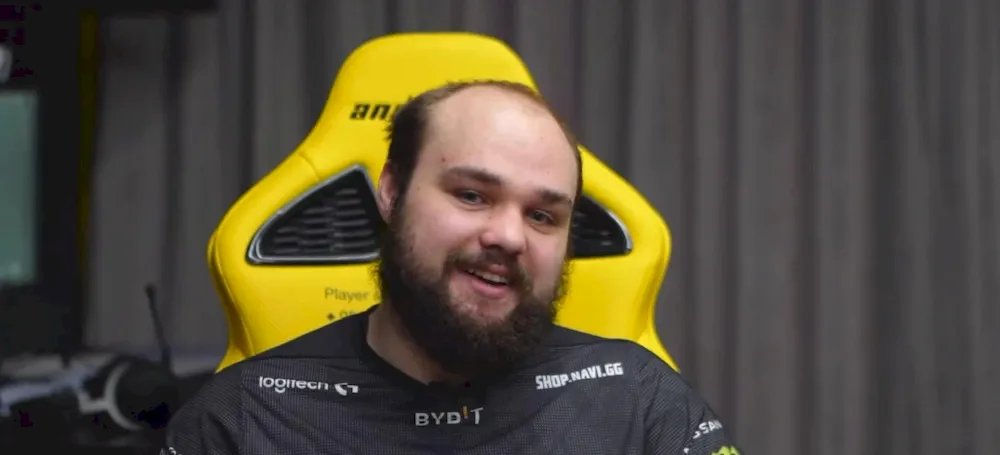
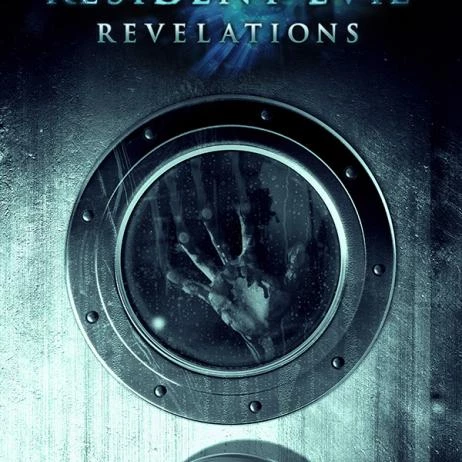


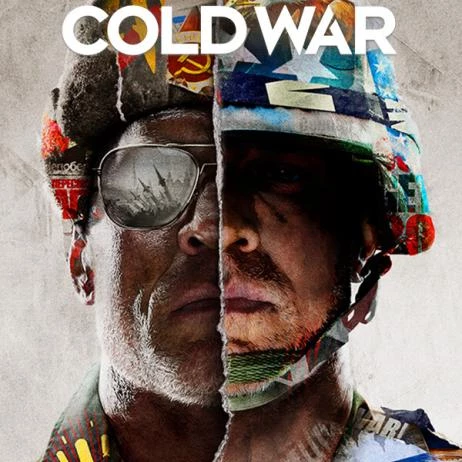





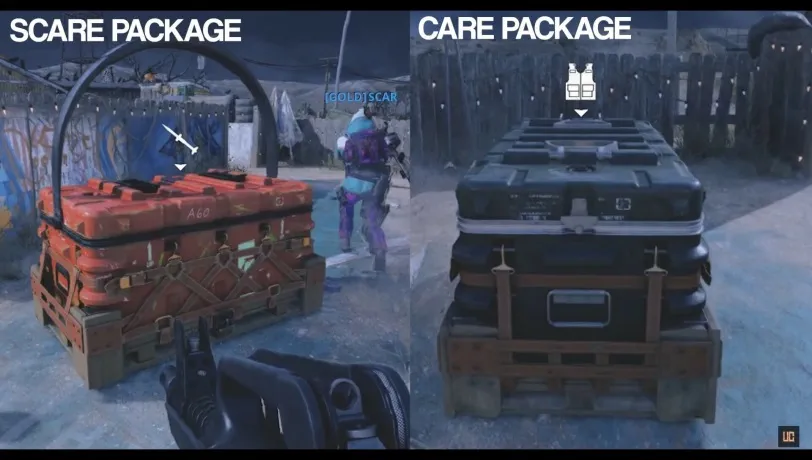

 1021
1021